المحتوى:
السبب 1: قيود الوصول
أحد الأسباب الأكثر شيوعًا، وفي الواقع السبب الرئيسي لعدم وجود جهات اتصال في تطبيق واتساب لـ أندرويد أو آي أو إس هو وجود قيود قسرية من جانب نظام التشغيل. الحل في هذه الحالة هو تغيير الإعدادات المناسبة للتطبيق بناءً على الجهاز الذي تستخدمه، وهو ما يرتبط مباشرة بالموضوع الآخر الذي ناقشناه سابقًا عبر الرابط أدناه.
لمزيد من المعلومات: إدارة جهات الاتصال في واتساب
أندرويد
- إذا كنت تستخدم جهازًا على منصة أندرويد، أول شيء يجب عليك فعله هو فتح إعدادات النظام "الإعدادات"، ابحث عن فئة "التطبيقات" واختر "واتساب". عادةً، يعتمد الموقع الدقيق واسم الفئة على الهاتف الذكي، لكن ترتيب الخطوات يبقى متشابهًا، لذلك لن نتوقف بالتفصيل في هذه المرحلة.
- عند وجودك في صفحة التطبيق المعني، افتح فئة "الأذونات"، ابحث عن خيار "جهات الاتصال" واستخدم شريط التمرير المجاور لتفعيله. هنا يمكنك أيضًا فتح الوصول إلى الميكروفون والكاميرا، وهو ما غالبًا ما يكون سببًا لمشكلات أخرى ذات صلة.
لمزيد من المعلومات: كيفية إعادة تشغيل واتساب في أندرويد
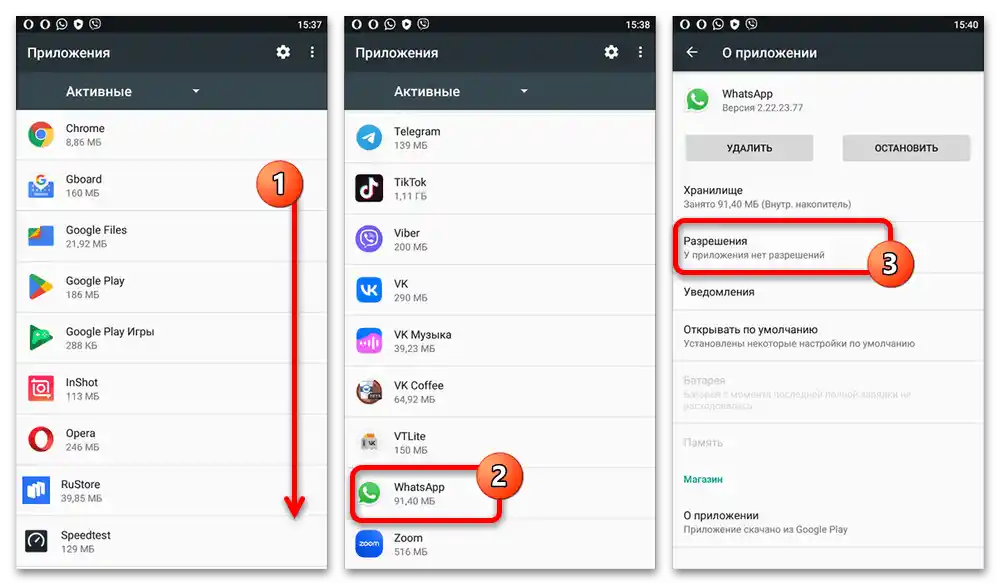
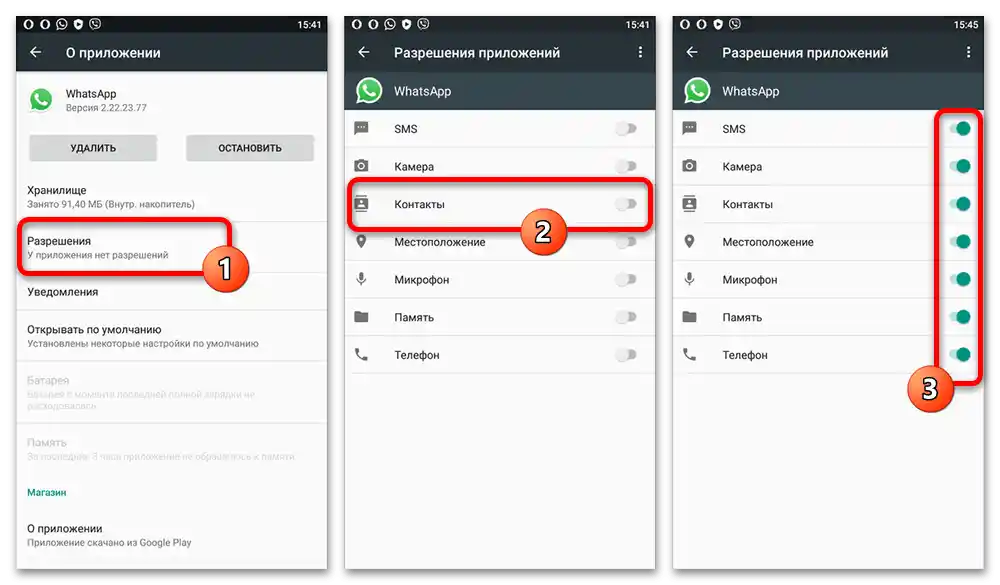
عادةً، لا يتطلب حفظ الإعدادات المحدثة يدويًا، إذا لم تكن هناك أزرار مناسبة على الشاشة.عند الانتهاء، تأكد من إعادة تشغيل التطبيق، خاصة إذا لم تظهر جهات الاتصال تلقائيًا.
iOS
- على عكس النسخة السابقة، تتطلب الإعدادات في أي إصدار من iOS نفس الإجراءات. يجب أولاً فتح إعدادات النظام "الإعدادات" باستخدام الرمز المناسب على الشاشة الرئيسية، ثم التمرير لأسفل واختيار "واتساب". المس شريط التمرير المسمى "جهات الاتصال" لفتح الوصول إلى دفتر العناوين. سيكون هذا كافيًا لحل المشكلة، ولكن كما هو الحال سابقًا، من المستحسن إعادة تشغيل التطبيق قسريًا لتحديث إعدادات النظام.
لمزيد من المعلومات: كيفية إعادة تشغيل واتساب على iOS
- هناك أيضًا حل بديل يتطلب فتح قسم "الخصوصية"، والبحث عن فئة "جهات الاتصال" وتفعيل شريط التمرير بجوار "واتساب" في القائمة المعروضة للتطبيقات. في بعض الأحيان، قد لا يتوفر الخيار الذي أشرنا إليه في الإعدادات، وعادة ما يكون ذلك مرتبطًا بمشاكل في المراسلة التي تم تناولها بشكل منفصل.
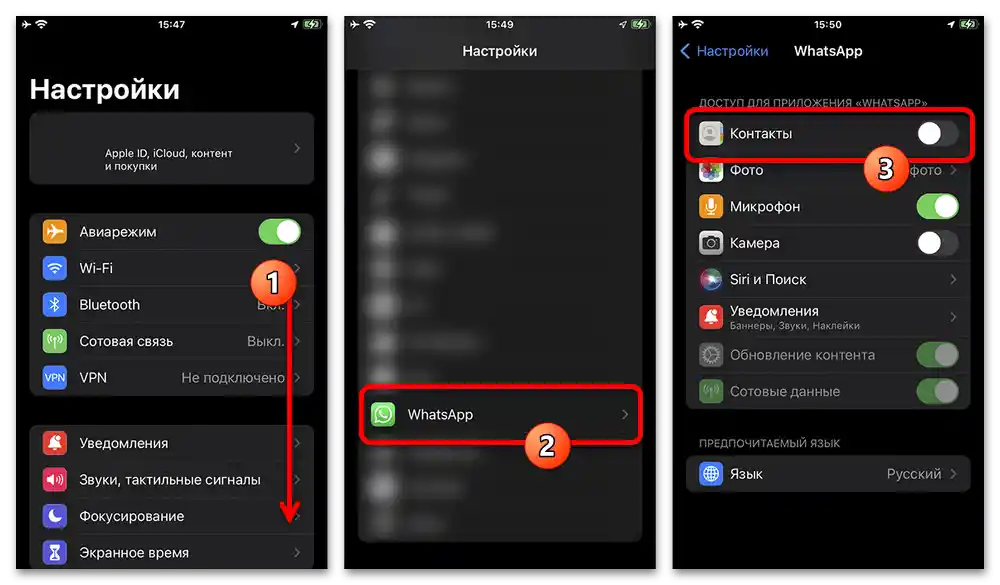
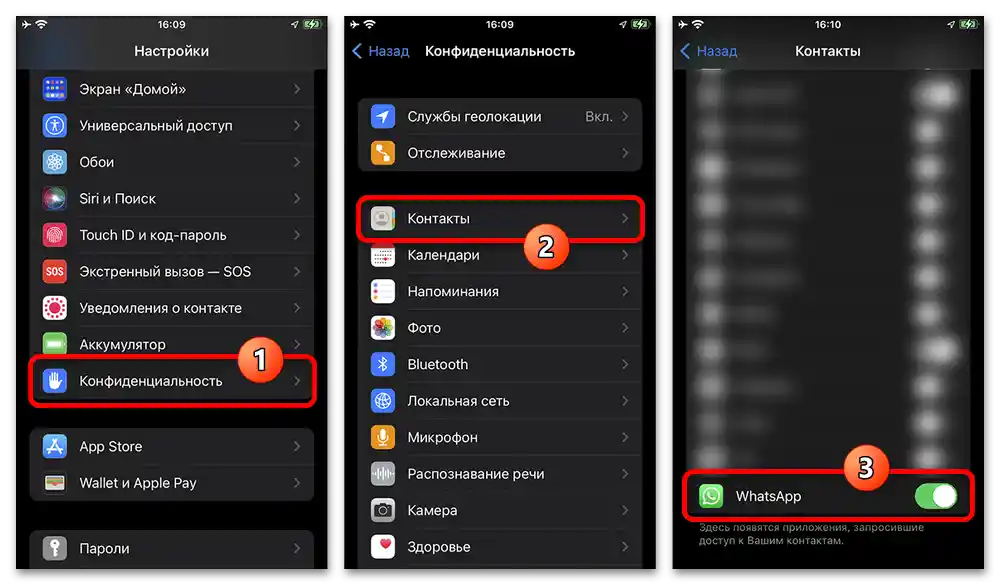
السبب 2: عدم وجود جهة اتصال محفوظة
سبب آخر شائع لعدم وجود جهة اتصال في واتساب هو عدم وجود الرقم المطلوب في دفتر العناوين النظامي على الجهاز المحمول. غالبًا ما تصبح هذه مشكلة إذا تم حذف جهة الاتصال لسبب أو لآخر، بينما لا يزال الدردشة تظهر بين المحادثات النشطة.
Android
كل ما تحتاج إلى القيام به كحل هو فتح التطبيق المناسب بناءً على هاتفك الذكي والتحقق من دفتر العناوين بحثًا عن الرقم. إذا لم يكن الرقم موجودًا بالفعل، يجب حفظ الرقم مرة أخرى بأي طريقة مريحة، كما تم وصفه في تعليمات أخرى على الموقع.
لمزيد من المعلومات: حفظ رقم الهاتف على Android
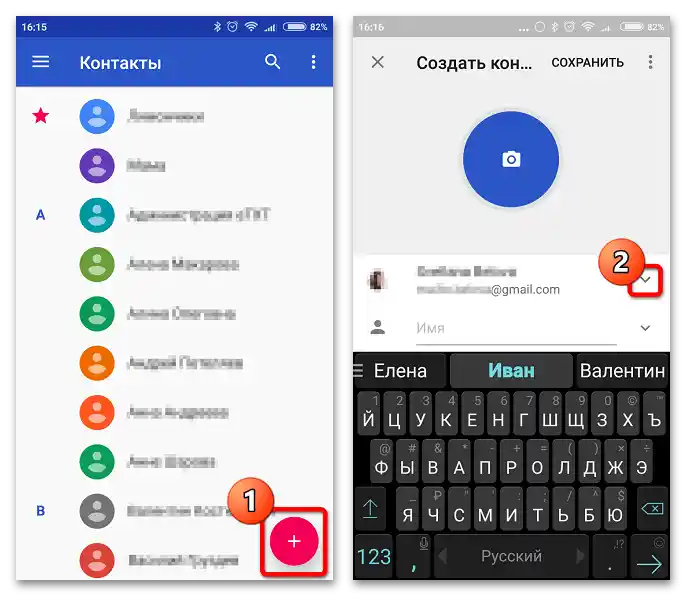
بالنسبة لنظام Android، لتنفيذ المهمة المطلوبة، يجب استخدام زر "+" في الزاوية السفلية اليمنى من الشاشة ثم ملء الحقول المتاحة حسب رغبتك.يتم الحفظ من خلال الرابط "حفظ"، ولكن قد يختلف ترتيب الإجراءات في إصدارات مختلفة من التطبيق ونظام التشغيل.
iOS
عند استخدام جهاز محمول بنظام iOS، يجب فتح "جهات الاتصال" من خلال الأيقونة على الشاشة الرئيسية واستخدام الرمز "+" في الجزء العلوي الأيمن. في إطار النافذة المنبثقة، يجب عليك ملء حقل النص "الاسم"، بينما يمكن ترك بقية الحقول فارغة.

لربط رقم هاتف ببطاقة جديدة، اضغط على زر "إضافة هاتف" وأدخل رقم المشترك. بعد الانتهاء، استخدم الرابط "تم" للحفظ. نوصي أيضًا بإعادة تشغيل تطبيق WhatsApp قبل إعادة الاستخدام، حيث قد لا تظهر جهات الاتصال الجديدة في القائمة المتاحة مباشرة بعد الحفظ.
السبب 3: إدارة الدردشات
على الرغم من عدم وجود ارتباط مباشر بين جهات الاتصال والمحادثات في WhatsApp، قد تكون الدردشات مخفية بواسطة أدوات مدمجة، مما قد يسبب الخلط مع اختفاء المحادثات. إذا واجهت هذه المشكلة، يجب أولاً فتح فئة "الأرشيف" والتحقق من القائمة بحثًا عن المحادثة المفقودة.
في حالة الأجهزة الجديدة، قد لا يؤدي عرض الأرشيف إلى نتائج، ولكن يمكنك استخدام نظام استعادة البيانات من النسخة الاحتياطية. قد تسبب هذه العملية بعض الصعوبات وليست دائمًا متاحة، حيث يجب أن تكون النسخة قد تم إنشاؤها مسبقًا ومتوافقة تمامًا مع النظام الأساسي الذي تستخدمه.
لمزيد من المعلومات: استعادة و فك الضغط للدردشات في WhatsApp
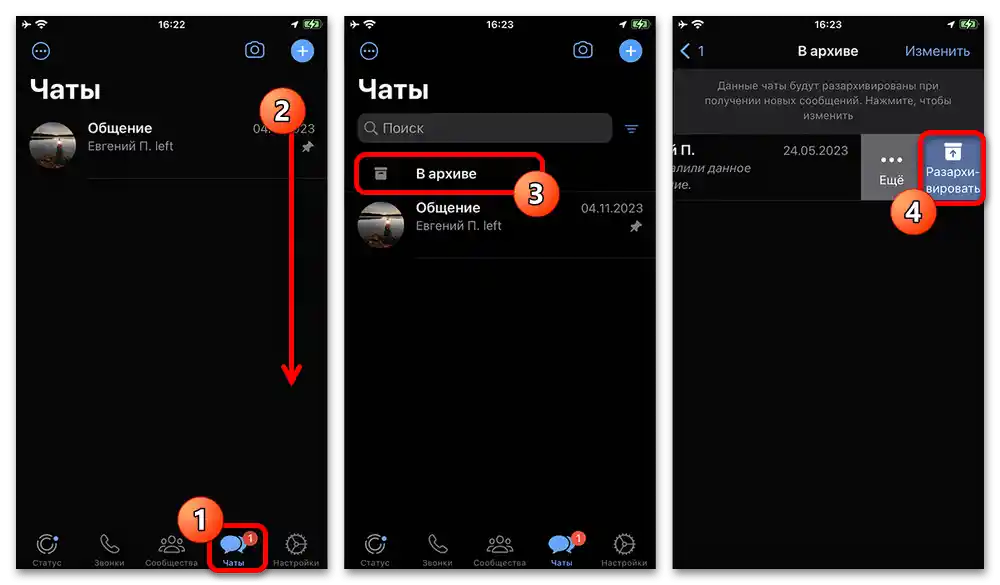
السبب 4: أعطال في عمل التطبيق
السبب التالي والأخير لعدم ظهور جهات الاتصال في التطبيق هو الأعطال على جانب التطبيق.يمكن أن تعبر هذه الحالة عن عدم قدرة البرنامج على التعرف على جهات الاتصال المحفوظة حديثًا، وكذلك عن عدم وجود خيار "جهات الاتصال" في إعدادات أذونات التطبيق المعني، كما تم ذكره سابقًا.
لحل المشكلة، يرجى زيارة قسم "التطبيقات" في إعدادات نظام التشغيل وإزالة واتساب. بعد ذلك، يجب الانتقال إلى الصفحة الرسمية في متجر التطبيقات وإعادة التثبيت، وهو ما سيكون كافيًا في معظم الحالات.
لمزيد من المعلومات: إزالة و تثبيت واتساب على الهاتف
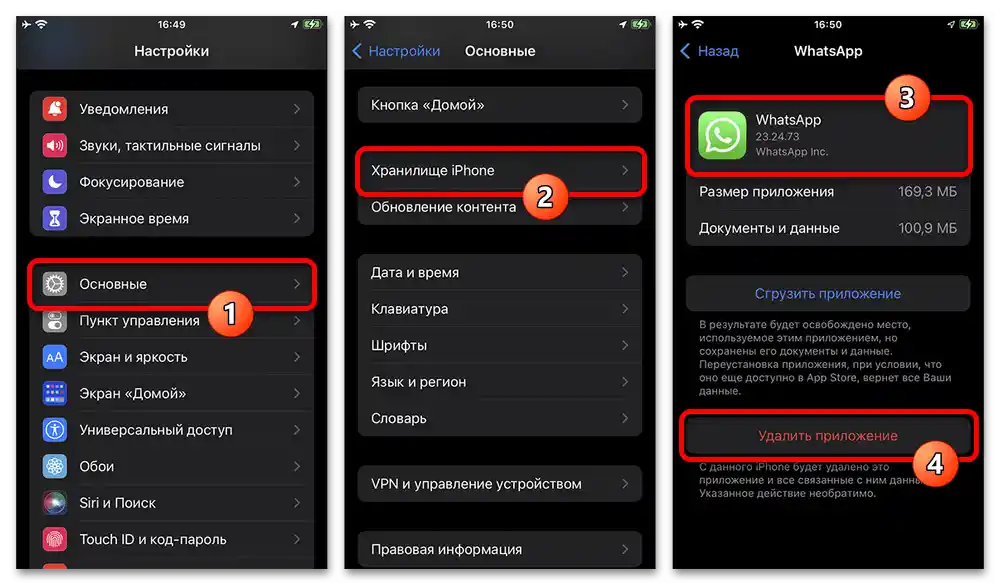
على الرغم من أنه نادرًا ما يحدث، إلا أن في بعض الحالات قد يكون الحل البديل والأقل شمولاً هو إعادة تشغيل جهازك المحمول بأي طريقة مريحة. لن نناقش الأخطاء المحتملة من جانب النظام، لأن ذلك لن يؤدي إلى نتائج إيجابية إذا لم تساعد التوصيات المقدمة سابقًا.
لمزيد من المعلومات: كيفية إعادة تشغيل الهاتف
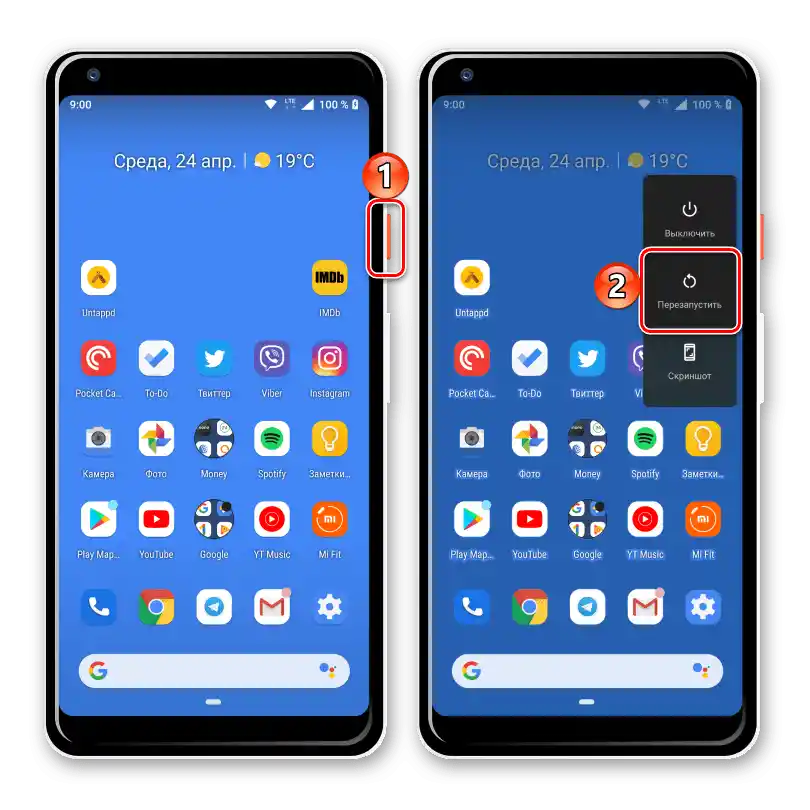
الاتصال بدعم العملاء
بالإضافة إلى تنفيذ الإجراءات الموضحة أعلاه، يمكنك محاولة الاتصال بدعم المراسلة. لهذا الغرض، يجب فتح قسم "الإعدادات"، والذي يعتمد مباشرة على النظام الأساسي، الانتقال إلى فئة "المساعدة"، استخدام الرابط "اكتب لنا" وملء الحقل النصي المتاح وفقًا لوصف حالتك.
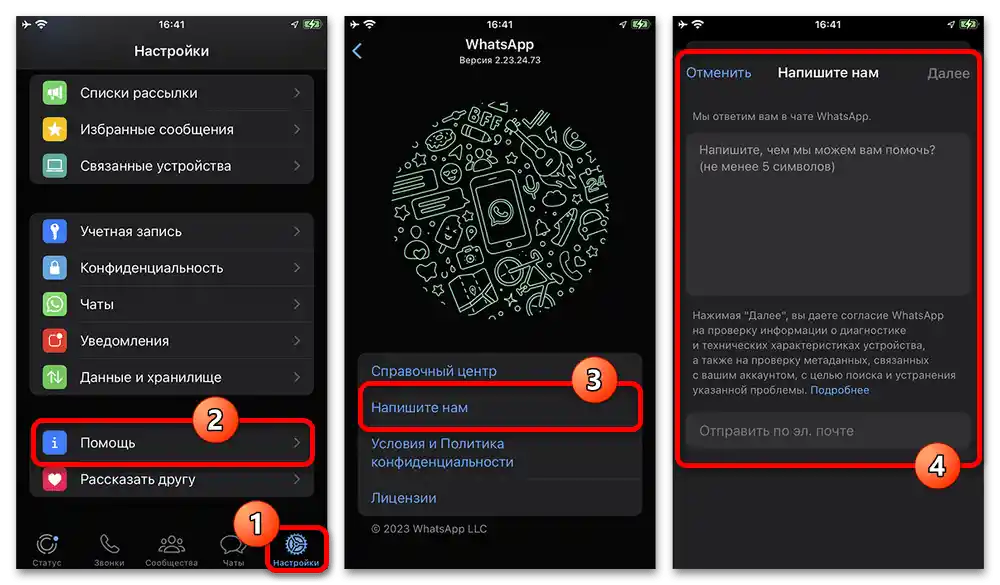
قد تختلف سرعة استجابة دعم العملاء بشكل كبير، تصل إلى أكثر من أسبوع. لتسريع البحث عن الحل المناسب، قدم أكبر قدر ممكن من المعلومات حول الإجراءات التي تم اتخاذها سابقًا، وراجع أيضًا المعلومات المرجعية في الفئة المناسبة للتطبيق.